电脑更换内存设备的正确步骤是什么?
- 电子常识
- 2025-04-04
- 14
- 更新:2025-03-26 17:55:32
随着电脑硬件技术的快速发展,升级个人电脑以提升性能变得更加简易。内存作为电脑五大核心组件之一,是影响系统速度和多任务处理能力的关键因素。本文将为读者介绍电脑更换内存设备的正确步骤,确保您能够轻松升级电脑内存,提高工作效率和游戏体验。
了解内存类型
在动手更换内存之前,首先需要了解您的电脑支持哪种类型的内存,是DDR3、DDR4还是最新的DDR5。应根据主板支持的内存类型和规格选择兼容的内存条。

拆卸原有内存(如果需要更换)
如果要将旧内存替换为新的内存条,第一步是断开电源,并做好静电防护。然后打开电脑机箱或笔记本内存仓盖,轻轻按压两边的卡扣释放旧内存条,垂直提拉即可取出。
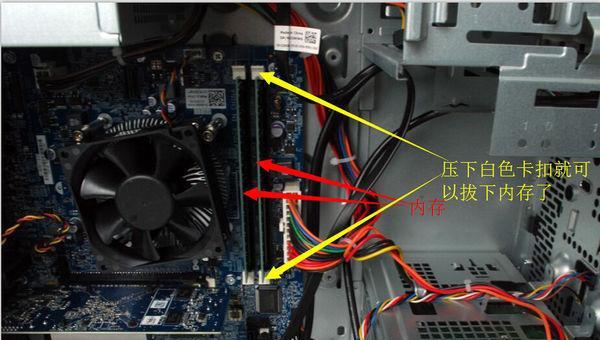
选择合适的内存条
购买新的内存条时,确保选择与您电脑主板兼容的品牌与规格。内存的容量、频率、时序等参数都是重要参考指标。建议选择质量和售后服务有保障的品牌内存。

安装新内存
1.将新内存条对准主板内存插槽,确保内存条上的金手指与主板插槽完全对齐。
2.将内存条轻轻压入插槽,直到两边的卡扣自动卡紧,内存条稳定地固定在卡槽内。
更新BIOS/UEFI设置(如有必要)
在某些情况下,新内存条可能需要更新BIOS/UEFI设置以完全识别。进入BIOS/UEFI设置界面,查看内存设置是否需要调整以匹配新内存参数。
电脑开机测试
关闭机箱/装回内存仓盖,重新连接电源和外围设备。开机后检查系统是否识别新内存,并进行压力测试查看稳定性。如有必要,进入系统设置进一步优化内存性能。
常见问题解答
Q1:如何判断内存是否与主板兼容?
A1:检查主板规格,确认支持的内存类型和最大容量。可上主板制造厂商官网查询具体型号的支持信息,或者使用专业工具软件识别当前内存参数。
Q2:更换内存后电脑无法启动怎么办?
A2:如果遇到无法启动的问题,首先断电后检查内存是否安装正确,尝试更换插槽或单条测试。如果问题依旧,可能是因为内存与主板不兼容,需咨询专业人士。
实用技巧
在更换内存时,注意主板附近是否有其他硬件(如显卡)阻挡内存插槽,可能需要先行移除或调整位置。
安装新内存后,建议运行一些内存检测软件(如MemTest86)进行长时间的测试,确保无任何错误发生。
本文对电脑更换内存设备的正确步骤进行了详细的介绍。掌握上述操作流程,您将能顺利升级您的电脑内存,以获得更加流畅的使用体验。在开始之前,请确保您具备必要的硬件知识和工具,若在安装过程中出现任何问题,建议寻求专业人士的帮助。通过以上内容,您应该对内存升级有了全面的了解,祝您升级过程顺利!
上一篇:电脑桌面图标删除后如何恢复?















